Windows 7 のタスクスケジューラを使ってPHPを実行する

Windows 7 で PHP をタスクスケジューラを使って定期的に実行したり、トリガーを設定して実行する方法です。Linux の CRON の様に使えて、さらに複雑な設定も出来る。
PHPをWindowsのタスクスケジューラで実行するする方法
まず、タスクスケジューラですが タスクスケジューラはPHPを実行するためだけではなくWindowsであらゆるものを定期的に実行したり、ログインをトリガーに実行等が出来るものです。PHPも他のプログラムと同様に、タスクスケジューラから実行することが可能です
渡しの場合は Win7 PC に XAMMPを使ってローカルサーバーを構築していますので、XAMPPにあるPHPの実行を例に紹介していきます。
タスクスケジューラの設定を開く
ウィンドウズのマークをクリックかキーで押して、その画面でタスクと検索します。そしたらプログラムのところにタスクスケジューラが表示されるので、それをクリックして起動します。右クリックからショートカットを作っておくと、便利です。

左のファイルツリーのところで右クリックして、タスクの作成をすると新規タスクが作成されます。
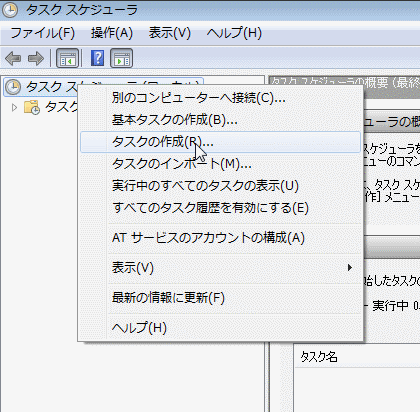
タスクの作成画面 全般タブ
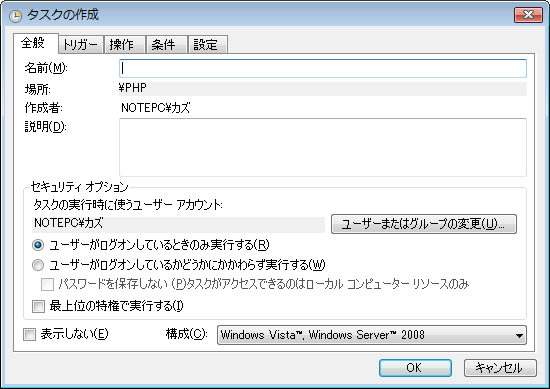
名前を決めます、一度決めた名前はあとからは変更できないみたいです
タスクの作成画面 トリガータブ
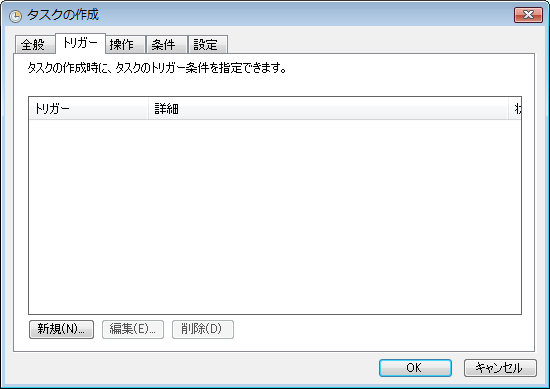
作成したタスクに複数のトリガーを登録することが可能です、トリガーの追加は新規のボタンから行います
タスクの開始のところでトリガーの種類を選ぶことが出来ます、GUIの画面なので説明とか無く設定できるかと思います。定時に実行する場合日付の項目を使ったり、ログイン後に定期的に実行する場合は 詳細設定の繰り返しを使ったりするとよいでしょう。

タスクの作成画面 操作タブ
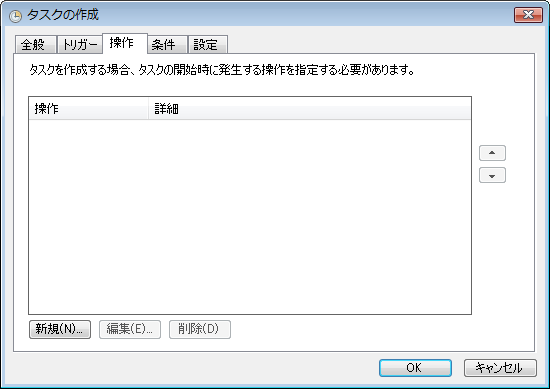
操作タブもトリガーと同様に複数の操作を登録することが出来ます、操作とはプログラムの実行にあたるものです。操作の順序は実行順になりますので、複数操作を登録する場合は そこら辺の調整も必要です、平行してプログラムは実行されず 順番に実行されます。
新規から実行プログラムを指定します

参照
PHPの場合は、参照からPHPの実行プログラムを選択します。XAMPPの場合はXAMPPにあるPHPフォルダの php-win.exe を選びましょう。こちらを選ぶと、コマンドプロンプトの黒い画面がポップアップせずにバックグラウンドでPHPが実行されます。
引数の追加(オプション)
引数の追加には実行するPHPのファイル名指定します
開始(オプション)
開始には、PHPファイルのあるフォルダを指定します最後は\にします。パスはエクスプローラーからコピペして最後に\を指定してやると楽です。
OKで操作の登録が完了です。
タスクの作成画面 条件
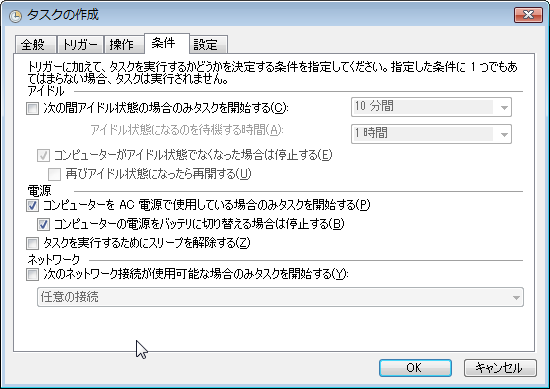
条件のタブでは、PCの状況でタスクを実行すべきかどうかの設定をする事が出来ます。
タスクの作成画面 設定
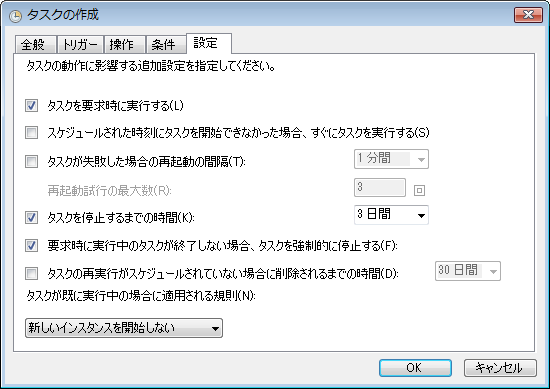
設定のタブでは、タスクの実行して失敗した場合などの動作を設定する事ができます。
全ての項目の設定がおわったら、OKを押してタスクの作成が完了します。
タスクを即時実行する
作成したタスクをテストするために、正しくPHPが実行されたかチェックしたいと思いますよね。スケジュールで時間を指定して実行を待つのも出来ますが即実行することも可能です
タスクスケジューラの右の操作パネルに、実行という項目がありますこちらをクリックしてやると選択中のタスクを即実行してくれます
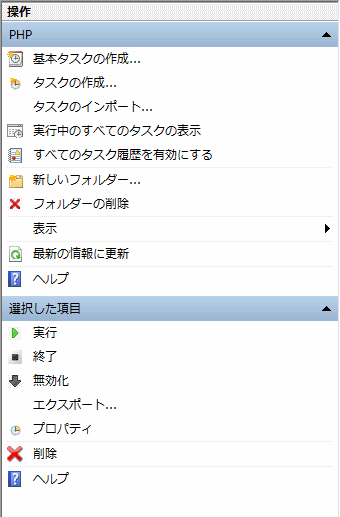
他にタスクスケジューラでは、タスクが実行されて正しく完了したかどうかも確認することができます。ログを有効化すればタスクの実行結果を履歴として残っていきます。






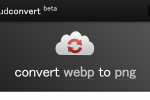

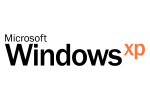
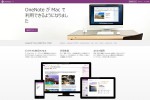

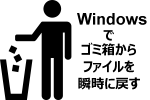

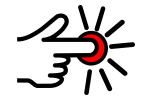
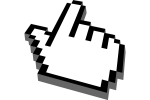




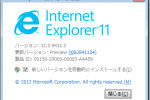


COMMENT